Како вратити свој Инстаграм након што сте онемогућени?
Pronađite detaljne korake kako da vratite svoj Instagram nalog nakon što je onemogućen.
Да бисте безбедно искључили Виндовс 10 током првог покретања подешавања:
Притисните Схифт+Ф10 да бисте приступили командној линији.
Откуцајте "схутдовн /с /т 0" (без наводника) и притисните ентер.
Искуство подешавања оперативног система Виндовс 10 не пружа никакав очигледан начин да искључите рачунар. Када покренете рачунар, морате да прођете кроз подешавање све док не дођете до радне површине, у ком тренутку можете безбедно да се искључите.
Ово поставља проблем када ресетујете уређај спреман за продају. Најбоља пракса је да ресетујете Виндовс тако да нови власник види екране за прво покретање. Након ресетовања, Виндовс се аутоматски поново покреће у подешавање, тако да морате да искључите рачунар без коришћења радне површине. (Наравно, можете држати дугме за напајање, али то генерално није препоручљиво.)
Иако се нигде у корисничком интерфејсу не оглашава, постоји прастари механизам за бекство у оквиру Виндовс подешавања. Притиском на комбинацију тастатуре Схифт+Ф10 покреће се прозор командне линије.
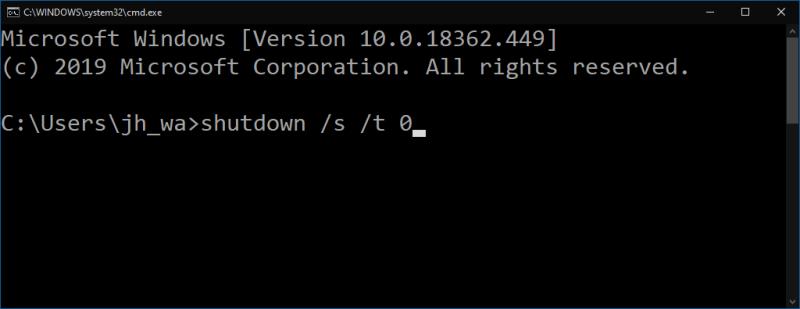
Одавде можете покренути било коју команду као корисник на нивоу администратора „дефаултусер0“. Овај кориснички налог је креиран да угости искуство подешавања Виндовс-а; аутоматски се уклања када завршите подешавање и дођете до сопствене радне површине.
Са приступом командној линији, лако је искључити рачунар: откуцајте схутдовн /с /т 0 да бисте га одмах искључили. /с говори Виндовс-у да се искључи (уместо поновног покретања или суспендовања); /т 0 значи искључивање након 0 секунди (тј. одмах).
Требало би да користите ову процедуру након што се инсталација оперативног система Виндовс 10 заврши. Чим дођете до првог екрана за подешавање (који од вас тражи да изаберете свој језик и регион), користите низ команди да бисте искључили свој уређај. Немојте у ствари давати никакве информације екранима за подешавање – требало би да оставите новог власника да прође кроз подешавање, тако да може да конфигурише уређај тако да одговара својим потребама.
Следећи пут када покренете уређај, он ће се директно покренути назад у подешавање. Сада сте спремни да предате уређај новом власнику.
Pronađite detaljne korake kako da vratite svoj Instagram nalog nakon što je onemogućen.
Желите да избришете истекле пропуснице и средите Аппле новчаник? Пратите док објашњавам у овом чланку како да уклоните ставке из Аппле новчаника.
Било да сте одрасла или млада особа, можете испробати ове апликације за бојење да бисте ослободили своју креативност и смирили свој ум.
Овај водич вам показује како да решите проблем са вашим Аппле иПхоне или иПад уређајем који приказује погрешну локацију.
Погледајте како можете да омогућите и управљате Не узнемиравај на иПад-у како бисте се могли фокусирати на оно што треба да урадите. Ево корака које треба пратити.
Погледајте различите начине на које можете повећати своју тастатуру на иПад-у без апликације треће стране. Такође погледајте како се тастатура мења са апликацијом.
Да ли се суочавате са грешком иТунес не открива иПхоне или иПад на вашем Виндовс 11 рачунару? Испробајте ове проверене методе да одмах решите проблем!
Осећате да ваш иПад не ради брзо? Не можете да надоградите на најновији иПадОС? Пронађите овде знакове који говоре да морате да надоградите иПад!
Тражите кораке како да укључите аутоматско чување у програму Екцел? Прочитајте овај водич о укључивању аутоматског чувања у Екцел-у на Мац-у, Виндовс 11 и иПад-у.
Погледајте како можете да држите своје лозинке у Мицрософт Едге-у под контролом и спречите прегледач да сачува све будуће лозинке.







